วิธีการเข้าถึงฮาร์ดไดรฟ์อีกครั้ง แก้ไขข้อผิดพลาดที่ไม่สามารถเปิดฮาร์ดไดรฟ์ได้

ในบทความนี้ เราจะแนะนำวิธีการกู้คืนการเข้าถึงฮาร์ดไดรฟ์ของคุณเมื่อเกิดข้อผิดพลาด มาดูกันเลย!
Google Maps เป็นแอปบอกเส้นทางที่ได้รับความนิยมและใช้กันอย่างแพร่หลายมากที่สุด แต่ก็เหมือนกับแอปอื่น ๆ แอปนี้ต้องเผชิญกับปัญหาเช่นกัน การได้รับการตอบสนองช้าในบางครั้งเป็นปัญหาดังกล่าว ไม่ว่าคุณจะพยายามควบคุมทิศทางก่อนที่สัญญาณไฟจราจรจะเปลี่ยนเป็นสีเขียว หรือคุณกำลังพยายามแนะนำคนขับรถแท็กซี่ การทำงานกับ Google แผนที่ที่ช้าอาจเป็นประสบการณ์ที่เครียดมาก ดังนั้น เราจะแนะนำคุณเกี่ยวกับวิธีแก้ไข Google Maps ที่ช้าบนอุปกรณ์ Android
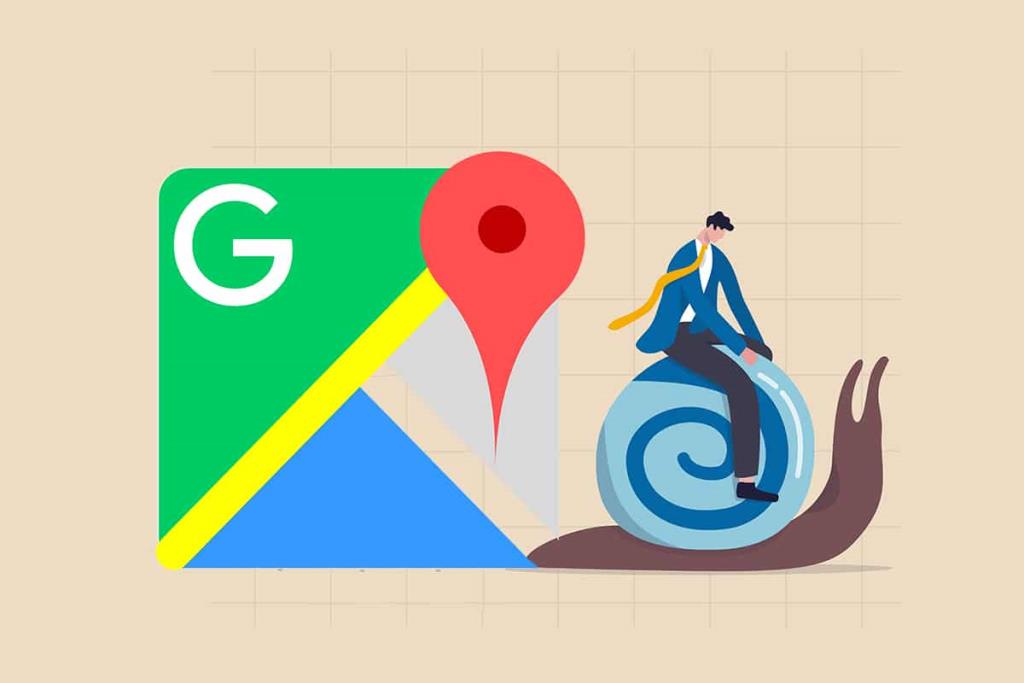
สารบัญ
ซึ่งอาจเกิดจากส��เหตุหลายประการ เช่น:
หมายเหตุ:เนื่องจากสมาร์ทโฟนไม่มีตัวเลือกการตั้งค่าเหมือนกัน และแตกต่างกันไปตามผู้ผลิต ดังนั้นโปรดตรวจสอบการตั้งค่าที่ถูกต้องก่อนทำการเปลี่ยนแปลงใดๆ
ตรวจสอบให้แน่ใจว่าแอปของคุณได้รับการอัปเดตเป็นเวอร์ชันล่าสุด เมื่อมีการออกอัปเดตใหม่ แอปเวอร์ชันเก่ามักจะทำงานช้าลง วิธีอัปเดตแอป:
1. เปิดPlay Storeบนโทรศัพท์ Android ของคุณ
2. ค้นหาGoogle Maps หากคุณใช้แอปเวอร์ชันเก่า จะมีตัวเลือกการอัปเดตให้ใช้งาน
3. แตะที่Updateดังที่แสดง
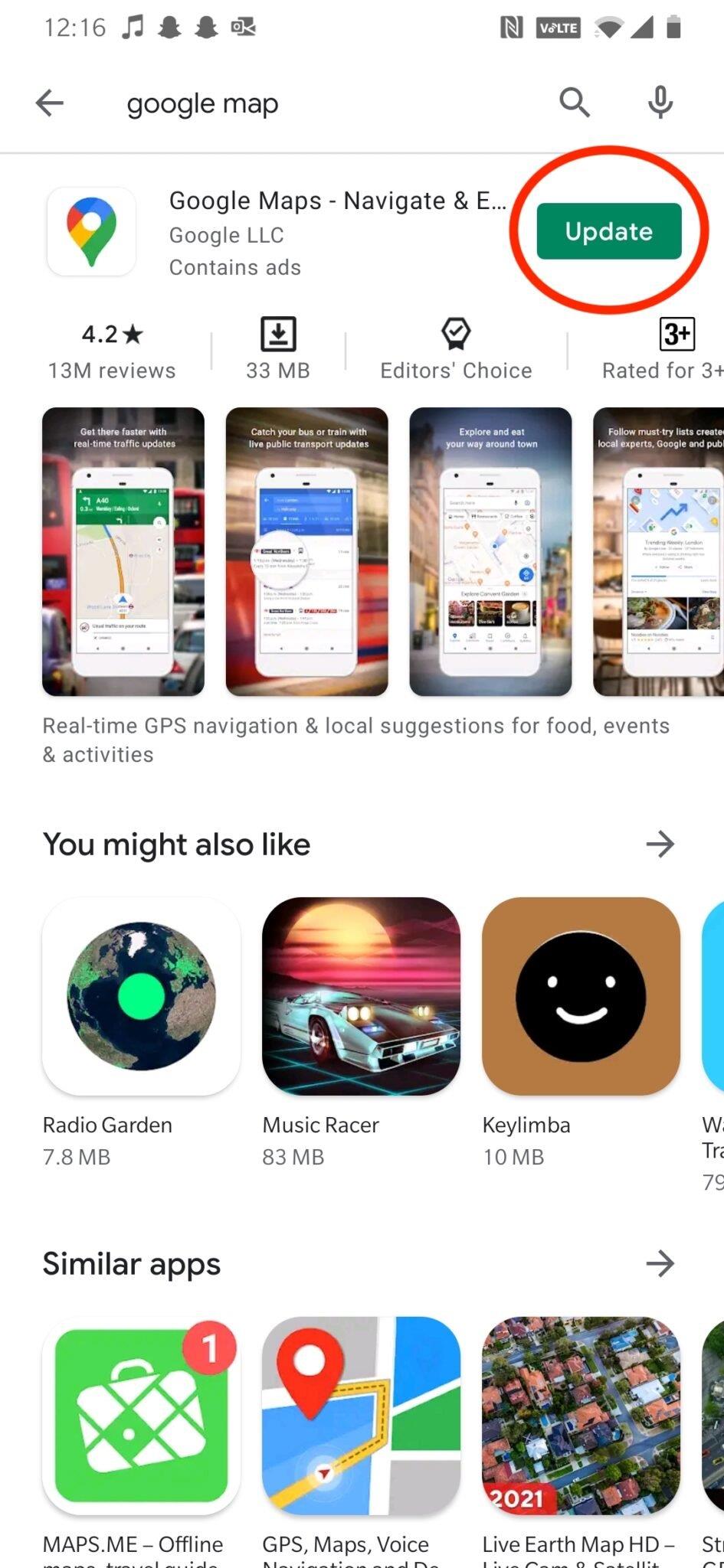
4. เมื่อการอัปเดตเสร็จสิ้น ให้แตะเปิดจากหน้าจอเดียวกัน
Google Maps ควรทำงานได้เร็วขึ้นและมีประสิทธิภาพมากขึ้น
ขั้นตอนต่อไปที่คุณสามารถทำได้เพื่อแก้ไข Google Maps ที่ช้าคือการเปิดใช้งานความแม่นยำของตำแหน่งของ Google:
1. ไปที่การตั้งค่าบนอุปกรณ์ของคุณ
2. เลื่อนไปที่ตัวเลือกLocationดังที่แสดง
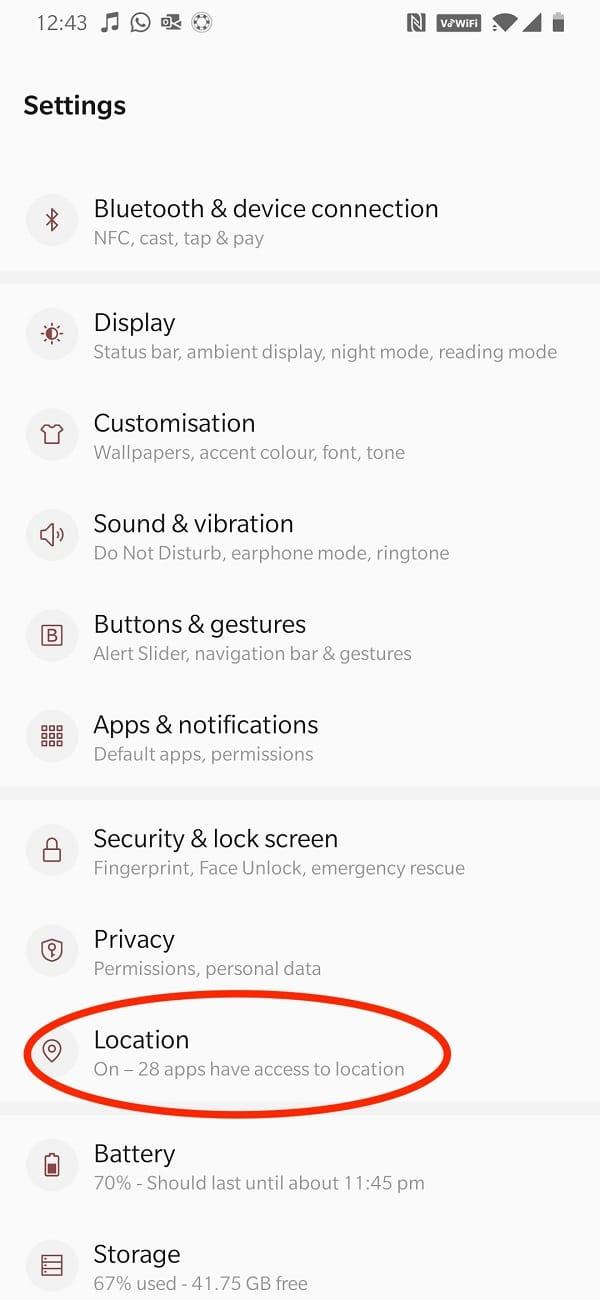
3. แตะที่ขั้นสูงตามที่ไฮไลต์
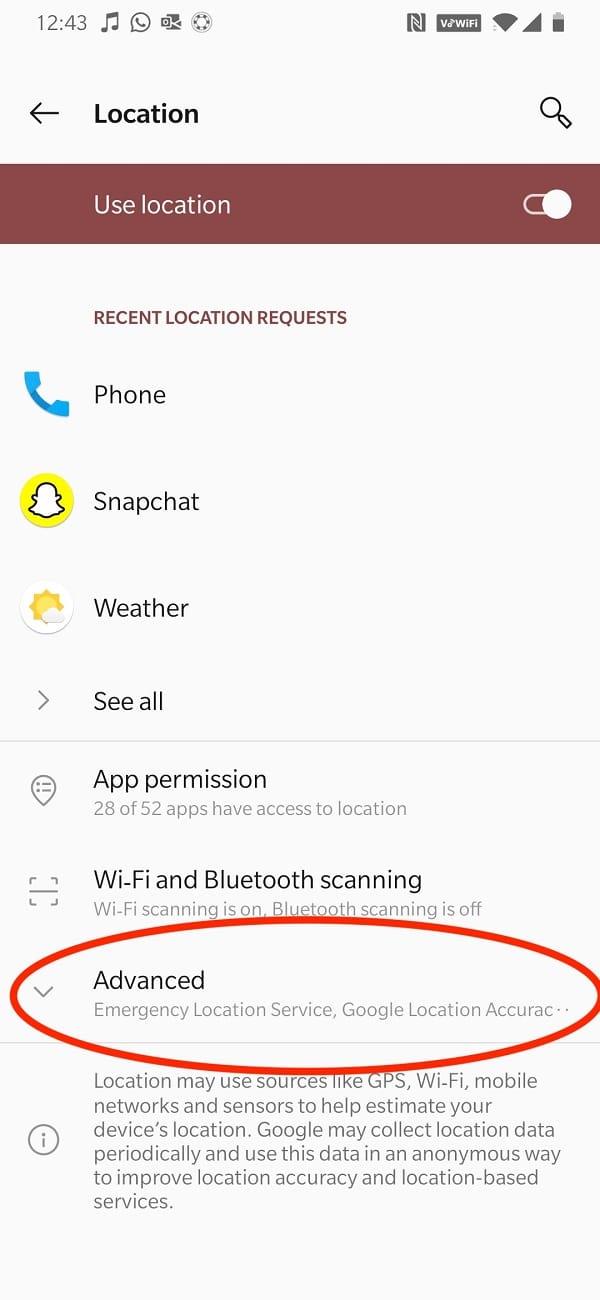
4. แตะที่ความแม่นยำของตำแหน่งของ Googleเพื่อเปิดใช้งาน
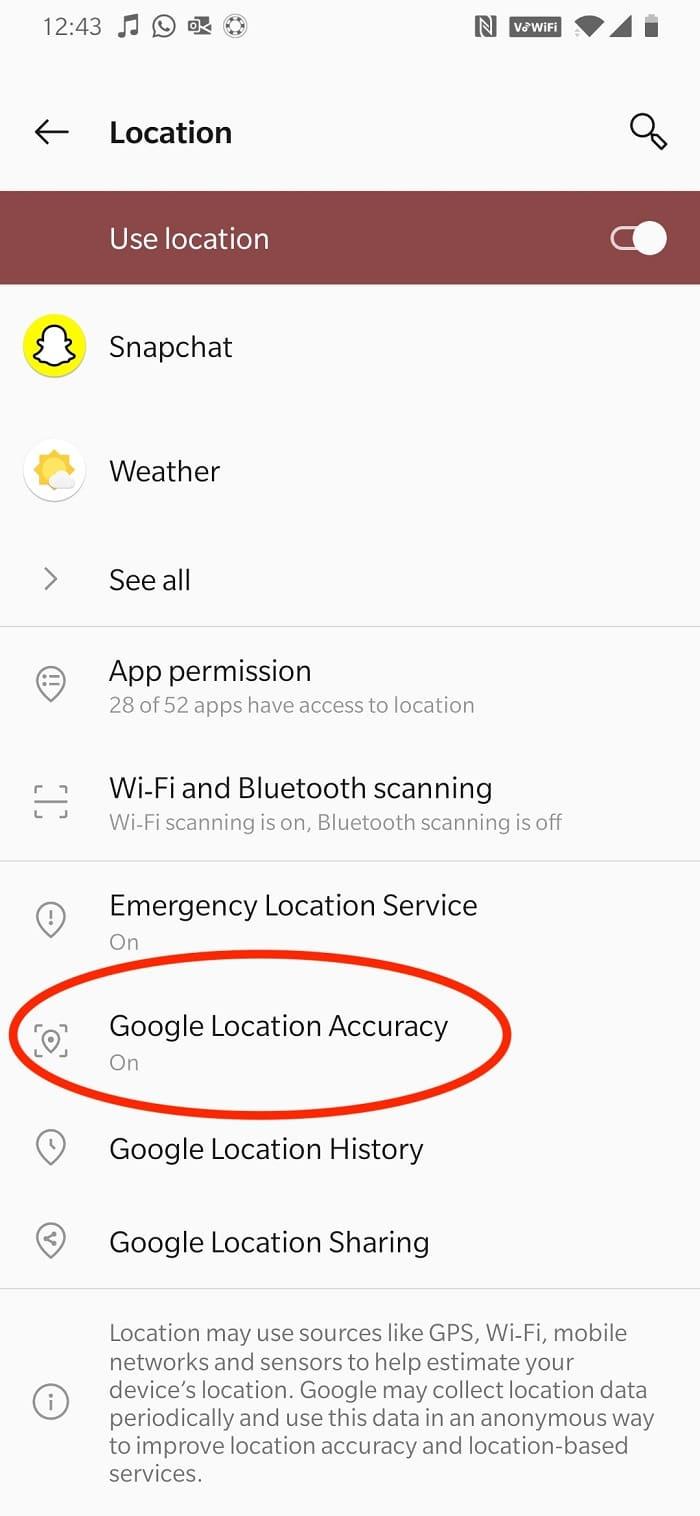
สิ่งนี้จะช่วยเร่งความเร็วและป้องกันปัญหา Android ที่ช้าของ Google Maps
อ่านเพิ่มเติม: แก้ไข Google Maps ไม่ทำงานบน Android
การล้างแคชของ Google Maps จะทำให้แอปเลี่ยงข้อมูลที่ไม่จำเป็นและทำงานโดยใช้ข้อมูลที่จำเป็นเท่านั้น ต่อไปนี้คือวิธีล้างแคชสำหรับ Google Maps เพื่อแก้ไข Google Maps ที่ช้า:
1. ไปที่การตั้งค่าอุปกรณ์
2. แตะที่แอพ
3. ค้นหาและแตะบนMapsดังที่แสดง

4. แตะที่Storage & Cacheตามภาพ

5. สุดท้าย แตะที่ล้างแคช
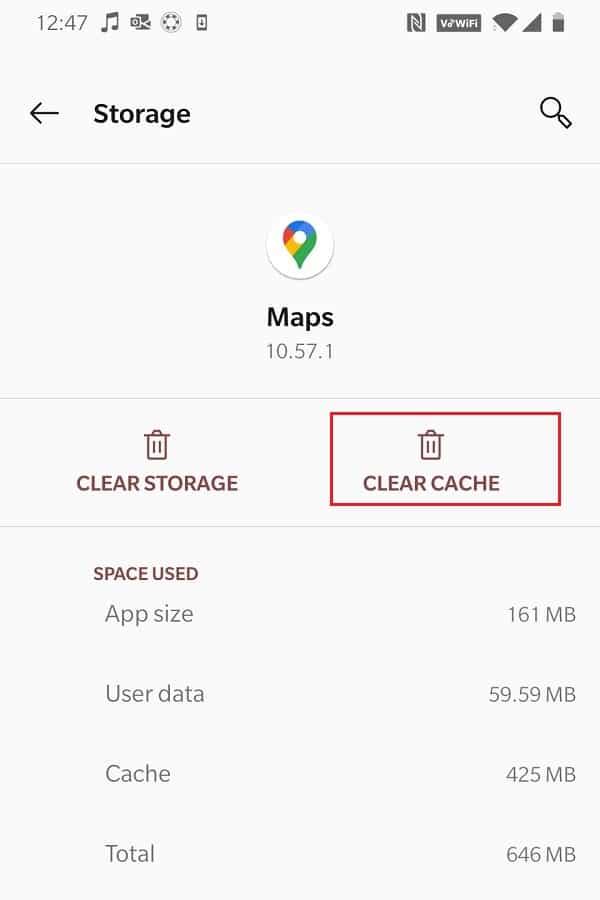
มุมมองจากดาวเทียมบน Google แผนที่มักจะเป็นคำตอบว่าทำไม Google แผนที่จึงช้ามากบน Android คุณลักษณะนี้ใช้ข้อมูลจำนวนมากและใช้เวลาในการแสดงผลนานกว่ามาก โดยเฉพาะอย่างยิ่งหากการเชื่อมต่ออินเทอร์เน็ตของคุณไม่ดี ตรวจสอบให้แน่ใจว่าได้ปิดมุมมองดาวเทียมก่อนที่จะใช้ Google Maps สำหรับเส้นทางตามคำแนะนำด้านล่าง:
ตัวเลือกที่ 1: ผ่านตัวเลือกประเภทแผนที่
1. เปิดแอปGoogle Mapsบนสมาร์ทโฟนของคุณ
2. แตะที่ไอคอนที่ไฮไลต์ในภาพที่กำหนด
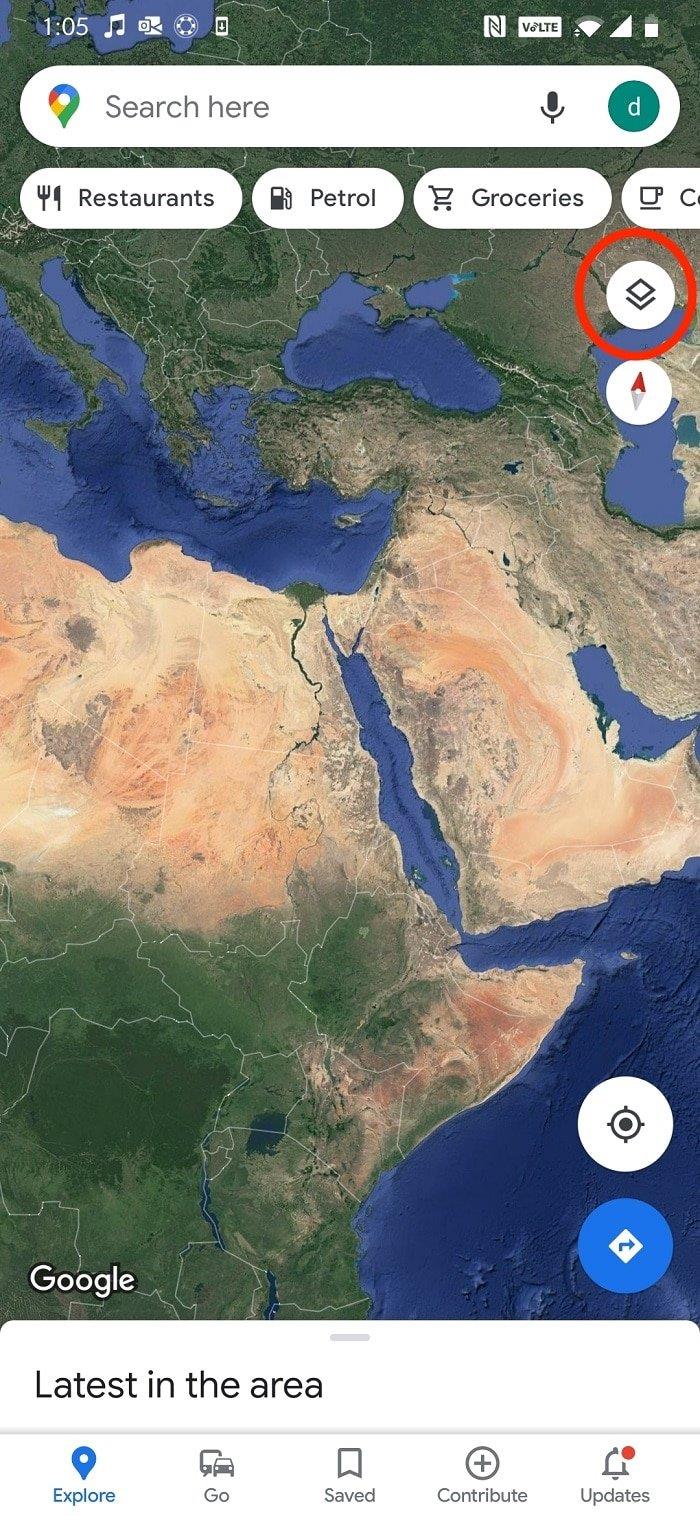
3. ใต้ตัวเลือกประเภทแผนที่เลือกค่าเริ่มต้นแทนดาวเทียม
ตัวเลือก 2: ผ่านเมนูการตั้งค่า
1. เปิดแผนที่และแตะที่ไอคอนโปรไฟล์ของคุณจากมุมบนขวา
2. จากนั้นแตะที่การตั้งค่า
3. ปิดสวิตช์สำหรับเริ่มแผนที่ในตัวเลือกมุมมองดาวเทียม
แอปจะสามารถตอบสนองการกระทำของคุณได้เร็วกว่าที่ทำในมุมมองดาวเทียม ด้วยวิธีนี้ ปัญหา Google Maps ที่ช้าบนโทรศัพท์ Android จะได้รับการแก้ไข
อ่านเพิ่มเติม: วิธีปรับปรุงความแม่นยำของ GPS บน Android
เป็นไปได้ว่า Google Maps ตอบสนองช้าเพราะโทรศัพท์ของคุณไม่ตรงตามข้อกำหนดที่จำเป็นและพื้นที่เก็บข้อมูลเพื่อให้แอปทำงานอย่างมีประสิทธิภาพ ในกรณีนี้ อาจเป็นประโยชน์หากใช้ทางเลือกอื่น เช่นGoogle Maps Goเนื่องจากแอปนี้ได้รับการออกแบบมาให้ทำงานได้อย่างราบรื่นบนอุปกรณ์ที่มีสเปกที่ไม่เหมาะสม
1. เปิดPlay Storeแล้วค้นหาแผนที่
2. จากนั้นคลิกที่ติดตั้ง หรือดาวน์โหลด Maps Go จากที่นี่
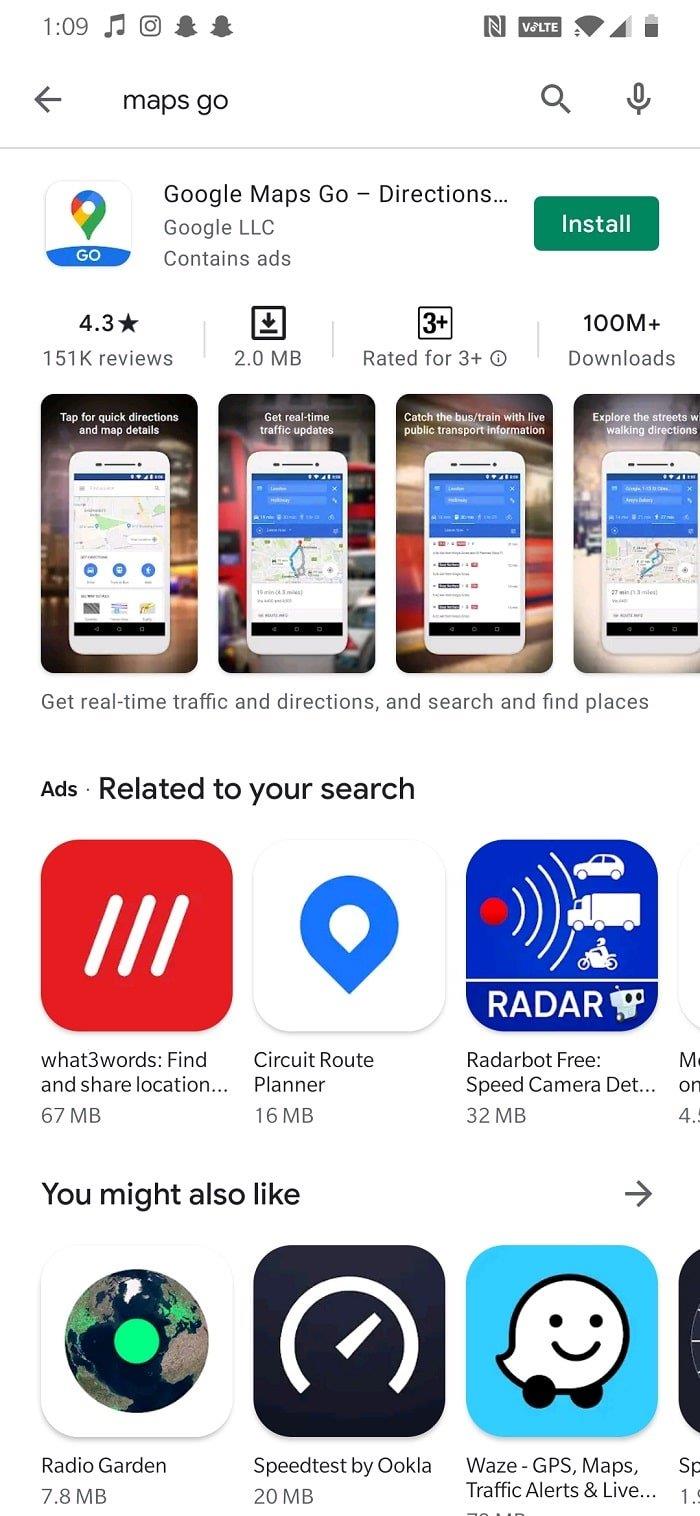
แม้ว่าจะมีข้อเสียพอสมควร:
แผนที่ออฟไลน์เป็นคุณลักษณะที่ยอดเยี่ยมบน Google แผนที่ ซึ่งช่วยให้คุณได้รับเส้นทางไปยังสถานที่ที่บันทึกไว้บางแห่ง ใช้งานได้ดีในพื้นที่การเชื่อมต่ออินเทอร์เน็ตต่ำและแม้กระทั่งออฟไลน์ อย่างไรก็ตาม คุณลักษณะนี้ใช้พื้นที่จัดเก็บค่อนข้างน้อย ตำแหน่งที่บันทึกไว้หลายแห่งอาจเป็นสาเหตุของ Google Maps ที่ช้า วิธีลบแผนที่ออฟไลน์ที่จัดเก็บไว้มีดังนี้
1. เปิดแอปGoogle Maps
2. แตะไอคอนโปรไฟล์ของคุณจากมุมบนขวา
3. แตะแผนที่ออฟไลน์ดังที่แสดง
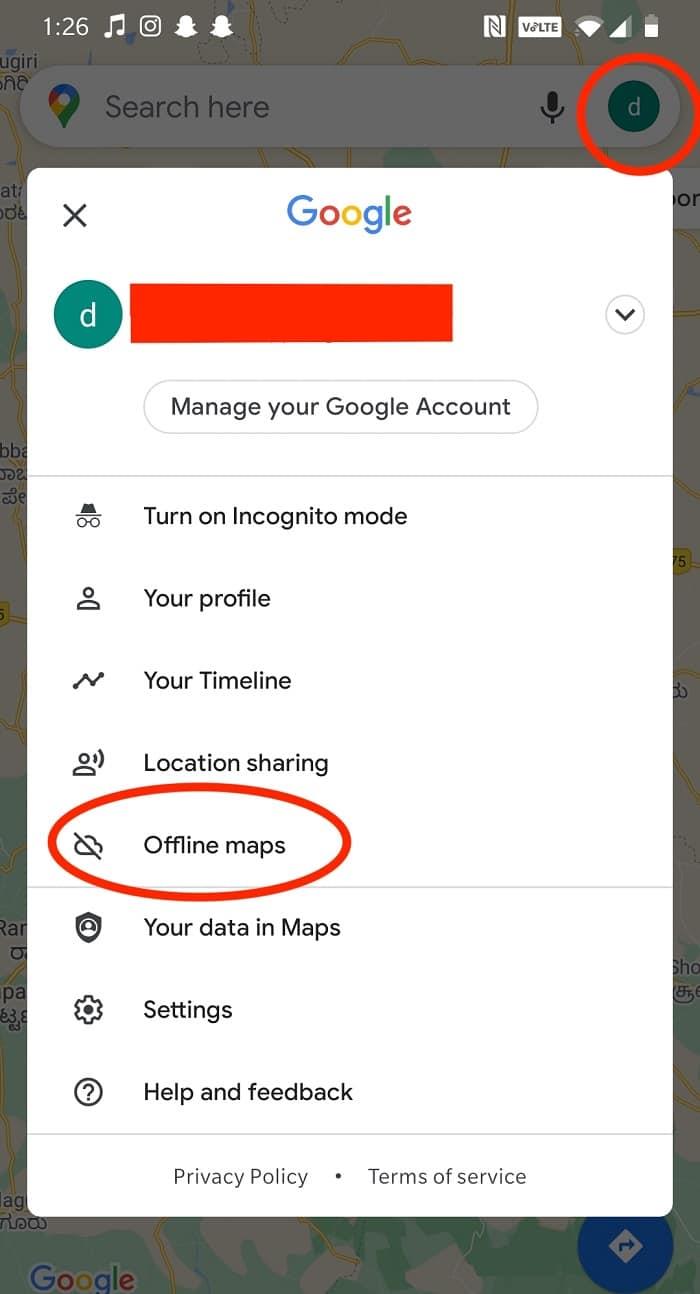
4. คุณจะเห็นรายการตำแหน่งที่บันทึกไว้ แตะที่ไอคอนสามประติดกับสถานที่ที่คุณต้องการที่จะลบแล้วแตะลบ
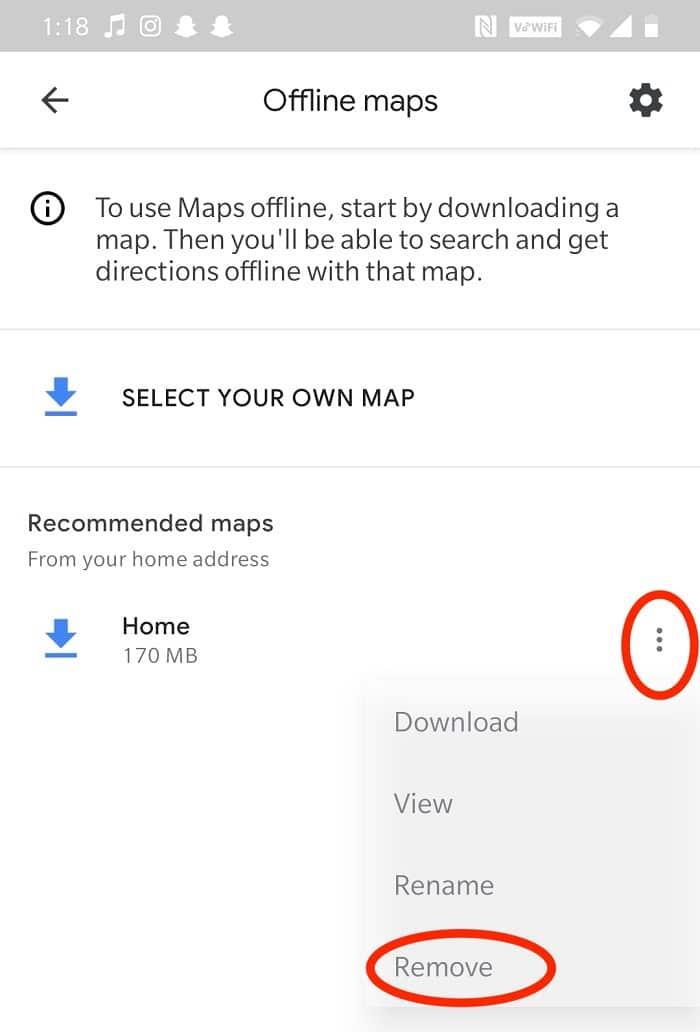
อ่านเพิ่มเติม: วิธีตรวจสอบการจราจรบน Google Maps
หากทุกอย่างล้มเหลว ให้ลองถอนการติดตั้งแล้วดาวน์โหลดแอปจาก Google Play Store อีกครั้งเพื่อแก้ไขปัญหา Google Maps ที่ช้า
1. เปิดแอปการตั้งค่าบนโทรศัพท์ของคุณ
2. แตะApplications > Mapsดังที่แสดง

3. จากนั้นแตะที่ถอนการติดตั้งการอัปเดต
หมายเหตุ:เนื่องจาก Maps เป็นแอปที่ติดตั้งไว้ล่วงหน้า ดังนั้นตามค่าเริ่มต้นจึงไม่สามารถถอนการติดตั้งได้ง่ายๆ เช่นเดียวกับแอปอื่นๆ

4. ถัดไปรีบูทโทรศัพท์ของคุณ
5. เปิด Google Play Store
6. ค้นหาGoogle Mapsแล้วแตะติดตั้งหรือคลิกที่นี่
คำถามที่พบบ่อย (FAQ)
ไตรมาสที่ 1 ฉันจะทำให้ Google Maps เร็วขึ้นได้อย่างไร
คุณสามารถทำให้ Google Maps เร็วขึ้นได้โดยปิดโหมดมุมมองดาวเทียม และลบตำแหน่งที่บันทึกไว้ออกจากแผนที่ออฟไลน์ คุณลักษณะเหล่านี้แม้ว่าจะมีประโยชน์มาก แต่ก็ใช้พื้นที่เก็บข้อมูลและข้อมูลมือถือเป็นจำนวนมากทำให้ Google แผนที่ทำงานช้า
ไตรมาสที่ 2 ฉันจะเร่งความเร็ว Google Maps บน Android ได้อย่างไร
คุณสามารถเพิ่มความเร็วของ Google Maps บนอุปกรณ์ Android ได้โดยการล้างแคชของ Google Maps หรือโดยการเปิดใช้งานความแม่นยำของตำแหน่งของ Google การตั้งค่าเหล่านี้ทำให้แอปทำงานได้ดีที่สุด
ที่แนะนำ:
เราหวังว่าคุณจะเข้าใจว่าทำไม Google Maps ถึงช้ามากบน Androidและสามารถแก้ไขปัญหา Google Maps ที่ช้าได้ แจ้งให้เราทราบว่าวิธีใดได้ผลดีที่สุดสำหรับคุณ หากคุณมีคำถามหรือข้อเสนอแนะใด ๆ ทิ้งไว้ในส่วนความคิดเห็น
ในบทความนี้ เราจะแนะนำวิธีการกู้คืนการเข้าถึงฮาร์ดไดรฟ์ของคุณเมื่อเกิดข้อผิดพลาด มาดูกันเลย!
แวบแรก AirPods ก็ดูเหมือนหูฟังไร้สายแบบ True Wireless ทั่วไป แต่ทุกอย่างเปลี่ยนไปเมื่อค้นพบฟีเจอร์บางอย่างที่ไม่ค่อยมีใครรู้จัก
Apple ได้เปิดตัว iOS 26 ซึ่งเป็นการอัปเดตครั้งใหญ่ด้วยดีไซน์กระจกฝ้าใหม่เอี่ยม ประสบการณ์ที่ชาญฉลาดยิ่งขึ้น และการปรับปรุงแอพที่คุ้นเคย
นักศึกษาจำเป็นต้องมีแล็ปท็อปเฉพาะทางสำหรับการเรียน ไม่เพียงแต่จะต้องมีพลังเพียงพอที่จะทำงานได้ดีในสาขาวิชาที่เลือกเท่านั้น แต่ยังต้องมีขนาดกะทัดรัดและน้ำหนักเบาพอที่จะพกพาไปได้ตลอดวัน
การเพิ่มเครื่องพิมพ์ลงใน Windows 10 เป็นเรื่องง่าย แม้ว่ากระบวนการสำหรับอุปกรณ์แบบมีสายจะแตกต่างจากอุปกรณ์ไร้สายก็ตาม
อย่างที่ทราบกันดีว่า RAM เป็นส่วนประกอบฮาร์ดแวร์ที่สำคัญมากในคอมพิวเตอร์ ทำหน้าที่เป็นหน่วยความจำในการประมวลผลข้อมูล และเป็นปัจจัยที่กำหนดความเร็วของแล็ปท็อปหรือพีซี ในบทความด้านล่างนี้ WebTech360 จะแนะนำวิธีการตรวจสอบข้อผิดพลาดของ RAM โดยใช้ซอฟต์แวร์บน Windows
สมาร์ททีวีเข้ามาครองโลกอย่างแท้จริง ด้วยคุณสมบัติที่ยอดเยี่ยมมากมายและการเชื่อมต่ออินเทอร์เน็ต เทคโนโลยีได้เปลี่ยนแปลงวิธีการชมทีวีของเรา
ตู้เย็นเป็นเครื่องใช้ไฟฟ้าที่คุ้นเคยในครัวเรือน ตู้เย็นโดยทั่วไปจะมี 2 ช่อง โดยช่องแช่เย็นจะมีขนาดกว้างขวางและมีไฟที่เปิดอัตโนมัติทุกครั้งที่ผู้ใช้งานเปิด ในขณะที่ช่องแช่แข็งจะแคบและไม่มีไฟส่องสว่าง
เครือข่าย Wi-Fi ได้รับผลกระทบจากปัจจัยหลายประการนอกเหนือจากเราเตอร์ แบนด์วิดท์ และสัญญาณรบกวน แต่ยังมีวิธีชาญฉลาดบางอย่างในการเพิ่มประสิทธิภาพเครือข่ายของคุณ
หากคุณต้องการกลับไปใช้ iOS 16 ที่เสถียรบนโทรศัพท์ของคุณ นี่คือคำแนะนำพื้นฐานในการถอนการติดตั้ง iOS 17 และดาวน์เกรดจาก iOS 17 เป็น 16
โยเกิร์ตเป็นอาหารที่ยอดเยี่ยม กินโยเกิร์ตทุกวันดีจริงหรือ? เมื่อคุณกินโยเกิร์ตทุกวัน ร่างกายจะเปลี่ยนแปลงไปอย่างไรบ้าง? ลองไปหาคำตอบไปด้วยกัน!
บทความนี้จะกล่าวถึงประเภทของข้าวที่มีคุณค่าทางโภชนาการสูงสุดและวิธีเพิ่มประโยชน์ด้านสุขภาพจากข้าวที่คุณเลือก
การกำหนดตารางเวลาการนอนและกิจวัตรประจำวันก่อนเข้านอน การเปลี่ยนนาฬิกาปลุก และการปรับเปลี่ยนการรับประทานอาหารเป็นมาตรการบางประการที่จะช่วยให้คุณนอนหลับได้ดีขึ้นและตื่นนอนตรงเวลาในตอนเช้า
ขอเช่าหน่อยคะ! Landlord Sim เป็นเกมจำลองมือถือบน iOS และ Android คุณจะเล่นเป็นเจ้าของอพาร์ทเมนท์และเริ่มให้เช่าอพาร์ทเมนท์โดยมีเป้าหมายในการอัพเกรดภายในอพาร์ทเมนท์ของคุณและเตรียมพร้อมสำหรับผู้เช่า
รับรหัสเกม Bathroom Tower Defense Roblox และแลกรับรางวัลสุดน่าตื่นเต้น พวกเขาจะช่วยคุณอัพเกรดหรือปลดล็อคหอคอยที่สร้างความเสียหายได้มากขึ้น













